Impresión con organización libre
Organice varias imágenes libremente utilizando todo el rollo de papel.
Esto es útil para imprimir muchas imágenes, ya que se organizan automáticamente de forma independiente de acuerdo con la anchura de rollo de papel.
 Nota
Nota
- Esta función solo estás disponible para modelos compatibles con rollo de papel.
-
En el área Configuración almacenada (Stored Settings), seleccione Varias imágenes (anidamiento automático) (Multiple Images (Auto Nesting)) para Modo de formato (Layout Mode).
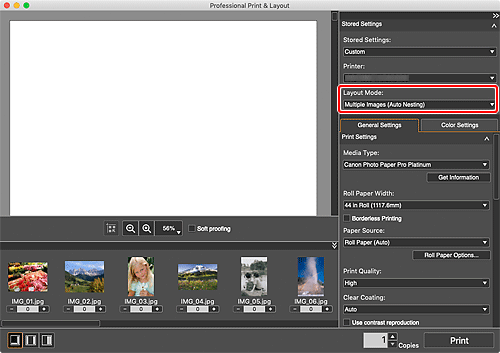
 Importante
Importante- Si selecciona Varias imágenes (anidamiento automático) (Multiple Images (Auto Nesting)) después de colocar imágenes, el tamaño de la ranura vuelve al valor predeterminado. El valor predeterminado se puede establecer en la pestaña Formato del cuadro de diálogo Otra configuración.
-
En Config. impr. (Print Settings) de la pestaña Configuración general (General Settings), establezca Anchura de rollo de papel (Roll Paper Width).
 Nota
Nota- Si no se muestra la anchura de rollo de papel actual, haga clic en Obtener información (Get Information) y, a continuación, obtenga la información de la impresora.
-
Arrastre y suelte las imágenes que desea imprimir en el área Vista preliminar.
Las imágenes se organizan automáticamente.
 Nota
Nota- Si hace clic en
 (Anidamiento de ranuras automático) después de cambiar manualmente las posiciones y los tamaños de las imágenes, las imágenes se organizarán automáticamente según sus posiciones y tamaños actuales.
(Anidamiento de ranuras automático) después de cambiar manualmente las posiciones y los tamaños de las imágenes, las imágenes se organizarán automáticamente según sus posiciones y tamaños actuales.
- Si hace clic en
-
Haga clic en Imprimir (Print).
Se mostrará el cuadro de diálogo Imprimir (Print).
 Nota
Nota- La longitud del rollo de papel necesaria para imprimir se muestra en el cuadro de diálogo Imprimir (Print).
-
Haga clic en Aceptar (OK).
